모든 브라우저에서 검색 기록을 지우는 방법
게시 됨: 2019-05-30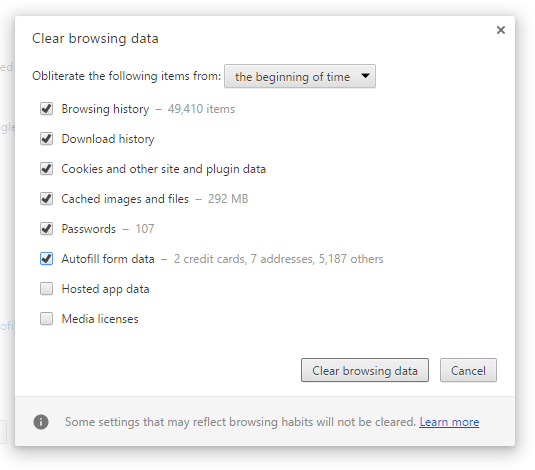
개인 정보 보호를 위해 컴퓨터 검색 기록 지우기: 검색 기록은 과거에 방문한 특정 페이지를 방문하고 싶을 때 유용할 수 있지만 때로는 노트북에 액세스할 수 있는 모든 사람이 방문한 페이지를 볼 수 있으므로 개인 정보를 노출시킬 수도 있습니다. 너. 모든 웹 브라우저는 기록이라고 하는 과거에 방문한 웹 페이지 목록을 유지합니다. 목록이 계속 늘어나면 브라우저가 느려지거나 무작위로 다시 시작되는 등 PC 문제에 직면할 수 있으므로 때때로 검색 데이터를 지우는 것이 좋습니다.
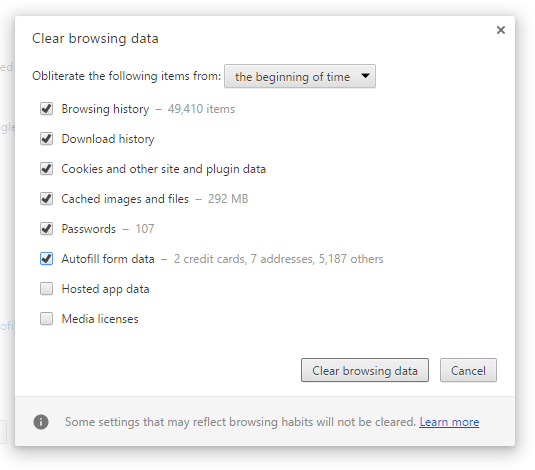
클릭 한 번으로 기록, 쿠키, 비밀번호 등 저장된 모든 데이터를 삭제할 수 있으므로 아무도 귀하의 개인 정보를 침해할 수 없으며 PC 성능 향상에도 도움이 됩니다. 그러나 Google Chrome, Mozilla Firefox, Microsoft Edge, Safari 등과 같은 많은 브라우저가 있습니다. 따라서 시간을 낭비하지 않고 아래 나열된 자습서의 도움으로 모든 웹 브라우저에서 검색 기록을 지우는 방법을 살펴보겠습니다.
내용물
- 모든 브라우저에서 검색 기록을 지우는 방법
- 인터넷 사용 기록 삭제 Google 크롬 데스크톱
- Android 또는 iOS에서 Chrome의 검색 기록 삭제
- iOS의 Safari 브라우저에서 검색 기록 삭제
- Mozilla Firefox에서 검색 기록 삭제
- Microsoft Edge에서 검색 기록 삭제
- Mac용 Safari 브라우저에서 검색 기록 삭제
- Internet Explorer에서 검색 기록 삭제
모든 브라우저에서 검색 기록을 지우는 방법
모든 브라우저에서 검색 기록을 하나씩 지우는 방법부터 시작하겠습니다.
인터넷 사용 기록 삭제 Google 크롬 데스크톱
Chrome에서 인터넷 사용 기록을 삭제하려면 먼저 Chrome을 연 다음 오른쪽 상단에서 점 3개 (메뉴)를 클릭해야 합니다.
1. 세 개의 점 을 클릭하고 메뉴> 추가 도구> 인터넷 사용 기록 삭제로 이동하십시오.
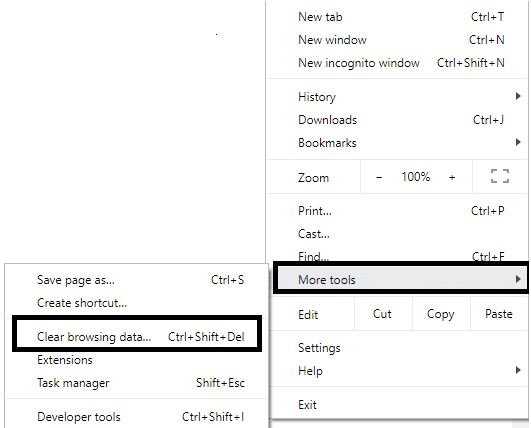
2.이력 날짜를 삭제할 기간을 결정해야 합니다. 처음부터 삭제하려면 검색 기록을 처음부터 삭제하는 옵션을 선택해야 합니다.
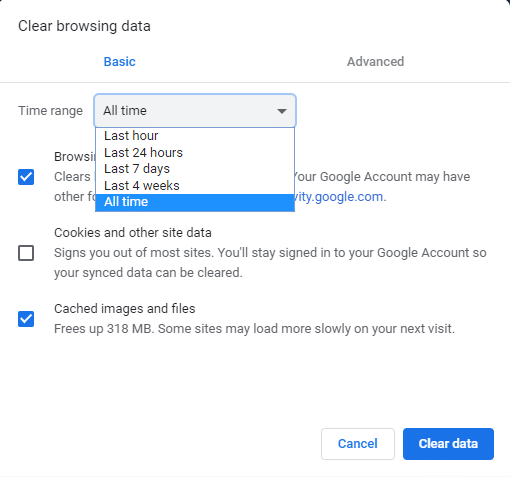
참고: 지난 1시간, 지난 24시간, 지난 7일 등과 같은 여러 다른 옵션을 선택할 수도 있습니다.
3. 데이터 지우기 를 클릭하여 검색을 시작한 시간부터 검색 기록 삭제를 시작합니다.
Android 또는 iOS에서 Chrome의 검색 기록 삭제
Android 및 iOS 기기의 Chrome에서 인터넷 사용 기록 삭제 프로세스를 시작하려면 설정 > 개인 정보 보호 > 인터넷 사용 기록 삭제를 클릭해야 합니다.
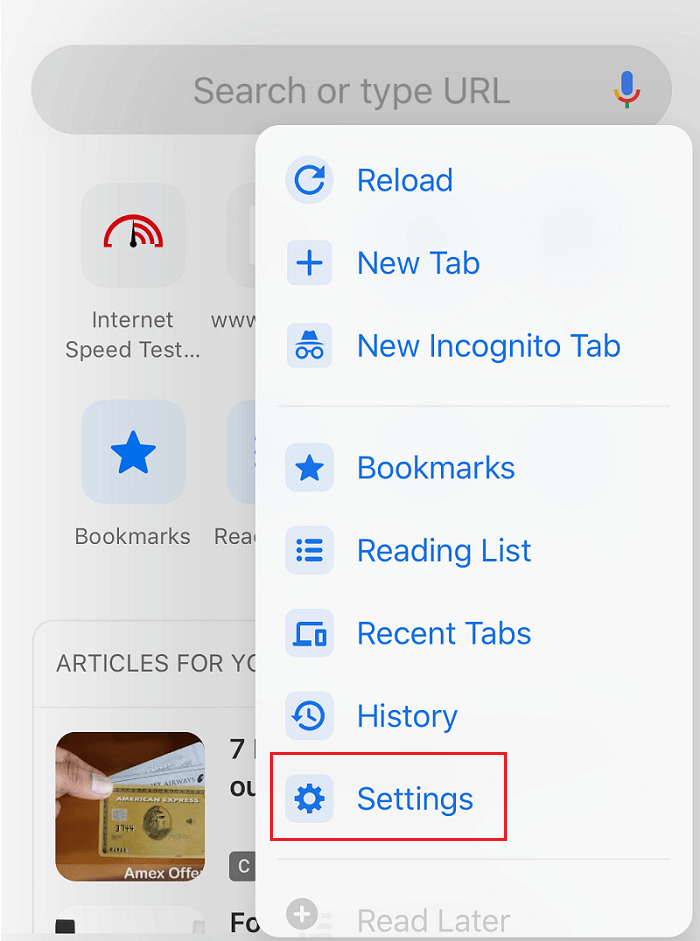
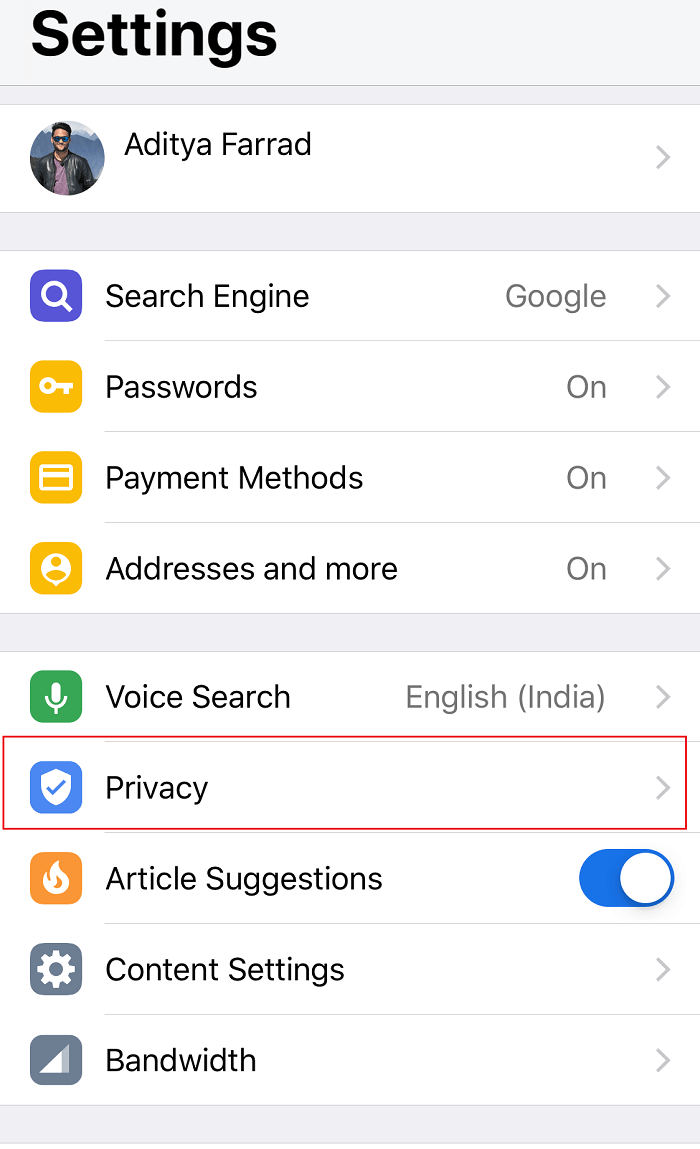
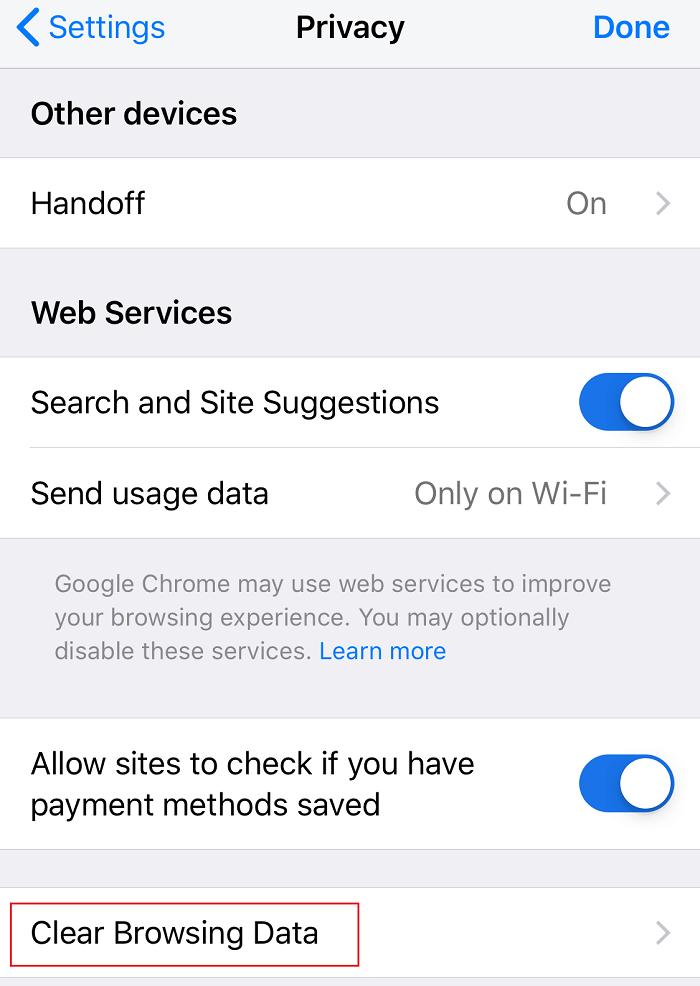
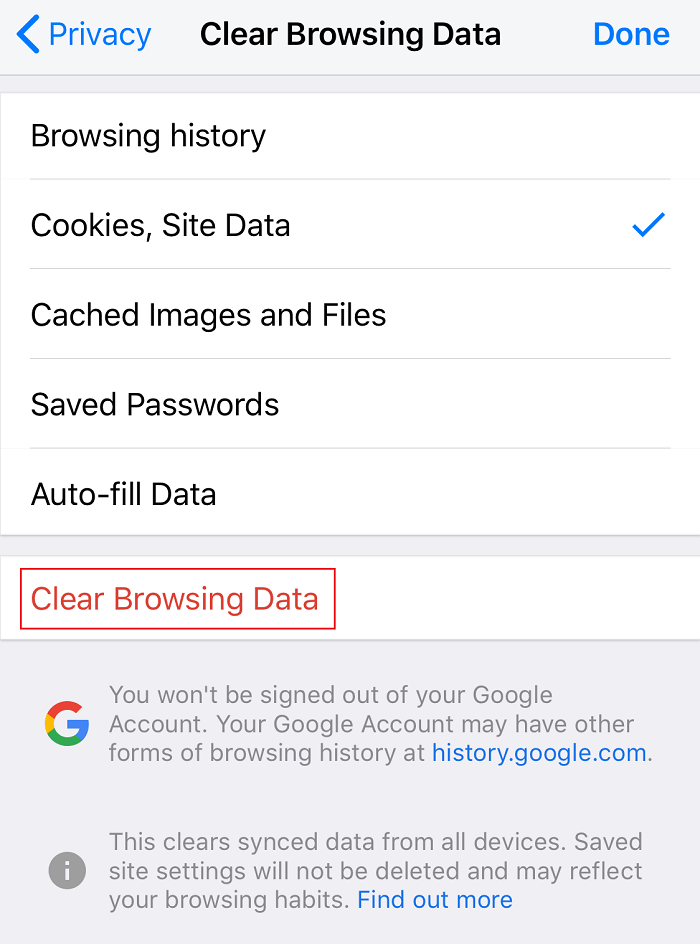
Android 기기에서 Chrome은 기록 데이터를 삭제할 기간을 선택할 수 있는 옵션을 제공합니다. 처음부터 기록을 삭제하려면 " 시작 시간 "을 선택하여 모든 데이터를 삭제하면 됩니다. iPhone에서 Chrome은 인터넷 사용 기록 시간을 선택하는 옵션을 제공하지 않고 처음부터 삭제합니다.
iOS의 Safari 브라우저에서 검색 기록 삭제
iOS 기기를 사용 중이고 Safari 브라우저에서 검색 기록을 삭제하려면 기기의 설정 섹션으로 이동한 다음 Safari > 기록 및 웹 사이트 데이터 지우기 로 이동해야 합니다. 이제 선택을 확인하고 계속 진행해야 합니다.
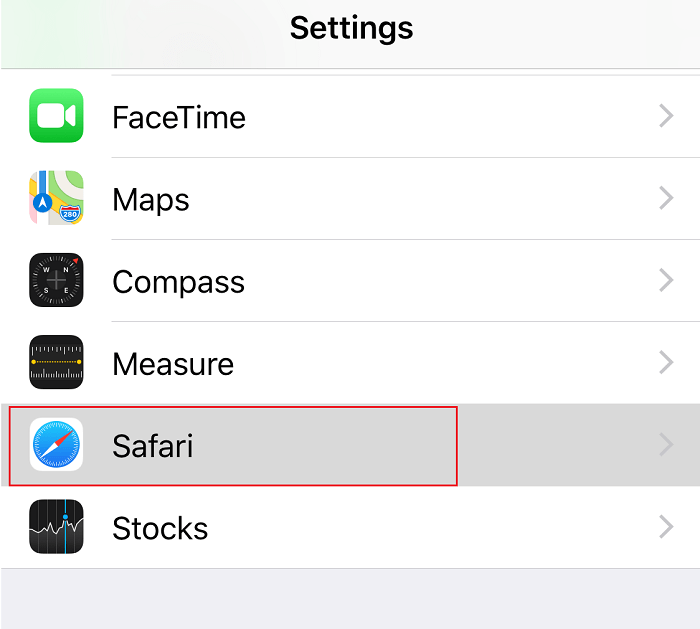
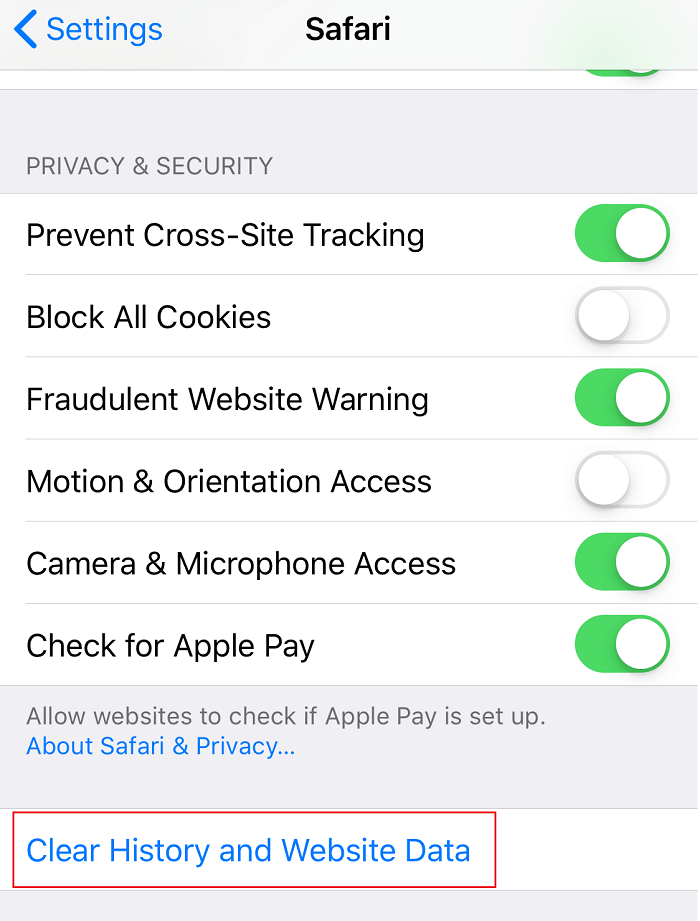

브라우저의 모든 기록, 쿠키 및 캐시가 삭제됩니다.
Mozilla Firefox에서 검색 기록 삭제
또 다른 인기 있는 브라우저는 많은 사람들이 매일 사용하는 Mozilla Firefox입니다. Mozilla Firefox를 사용 중이고 인터넷 사용 기록을 지우려면 Firefox를 열고 아래 단계를 따라야 합니다.
1. Firefox를 열고 세 개의 평행선 (메뉴)을 클릭하고 옵션을 선택합니다.
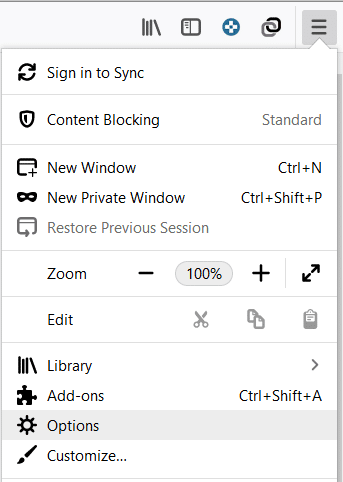
2. 이제 왼쪽 메뉴에서 개인 정보 및 보안 을 선택하고 기록 섹션까지 아래로 스크롤합니다.
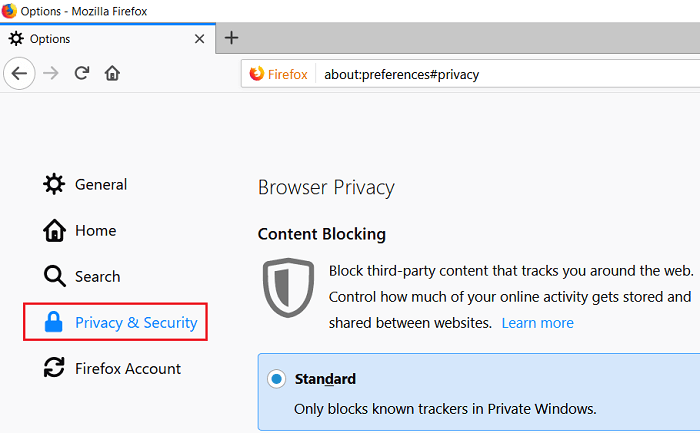
참고: Windows에서는 Ctrl + Shift + Delete 를 누르고 Mac에서는 Command + Shift + Delete를 눌러 이 옵션으로 직접 이동할 수도 있습니다.
3.여기에서 기록 지우기 버튼 을 클릭하면 새 창이 열립니다.
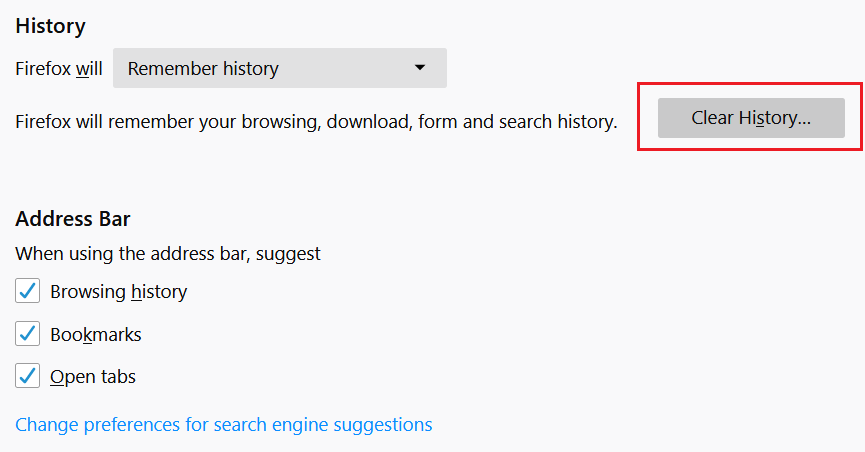
4. 이제 기록을 지우려 는 시간 범위를 선택하고 지금 지우기를 클릭합니다.
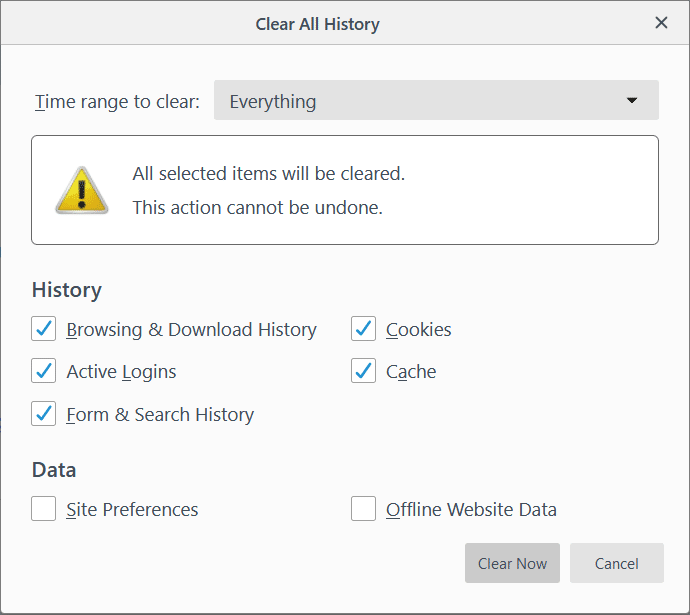
Microsoft Edge에서 검색 기록 삭제
Microsoft Edge는 Windows 운영 체제가 사전 설치된 또 다른 브라우저입니다. Microsoft Edge에서 검색 기록을 지우려면 Edge를 연 다음 메뉴 > 설정 > 검색 데이터 지우기로 이동해야 합니다.
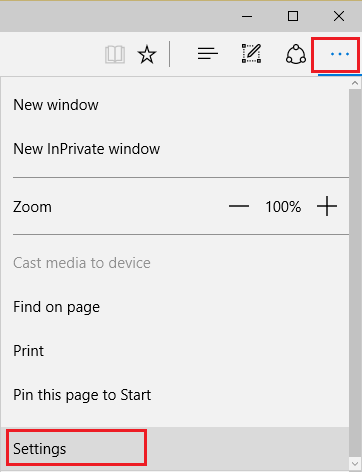
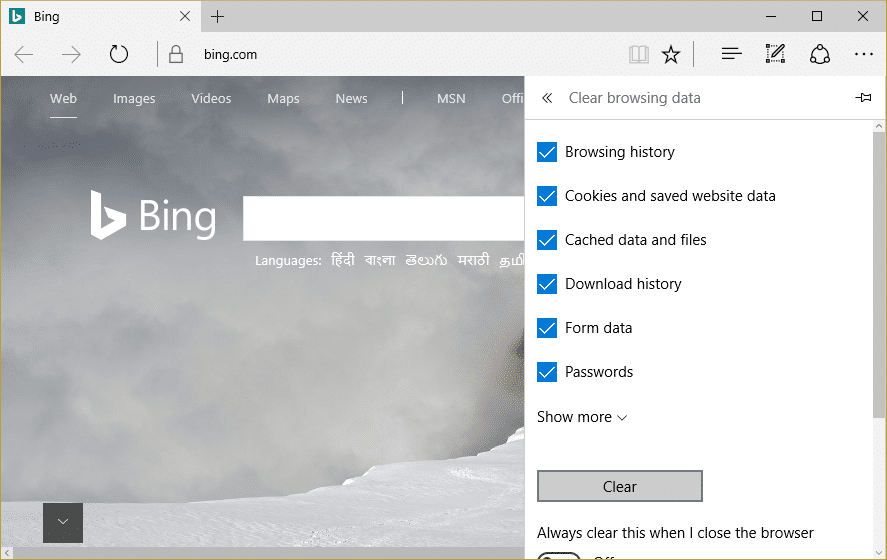
여기에서 삭제하려는 항목과 관련된 옵션을 선택하고 지우기 버튼을 눌러야 합니다. 또한 브라우저를 떠날 때마다 모든 기록을 삭제하는 기능을 켤 수 있습니다.
Mac용 Safari 브라우저에서 검색 기록 삭제
Mac에서 Safari 브라우저를 사용 중이고 인터넷 사용 기록을 삭제하려면 방문 기록 > 기록 지우기 옵션을 클릭 해야 합니다. 데이터를 삭제할 기간을 선택할 수 있습니다. 검색 기록, 캐시, 쿠키 및 기타 검색 관련 파일을 삭제합니다.
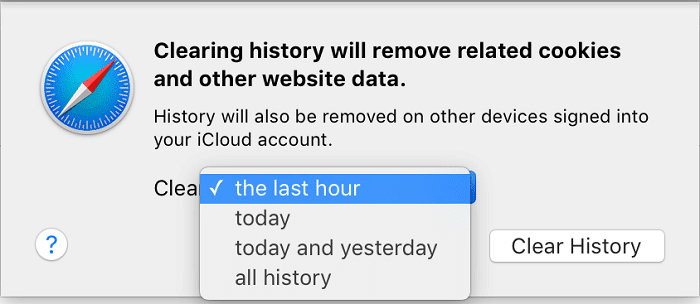
Internet Explorer에서 검색 기록 삭제
Internet Explorer에서 검색 기록을 삭제하려면 메뉴 > 안전 > 검색 기록 삭제를 클릭해야 합니다. 또한 Ctrl+Shift+Delete 버튼을 눌러 이 창을 열 수 있습니다.
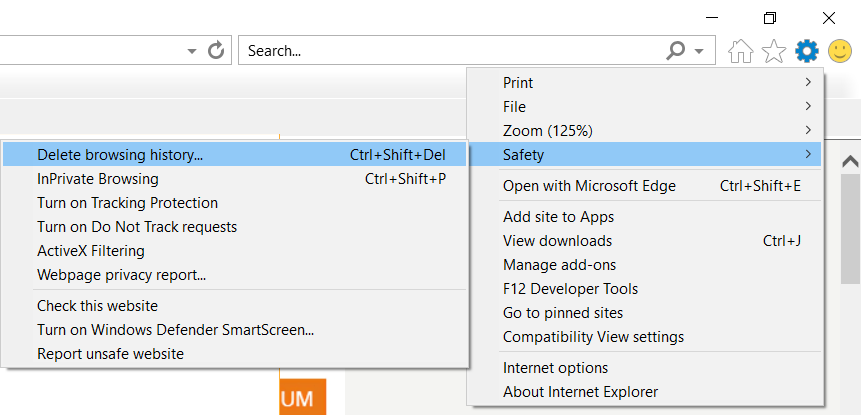
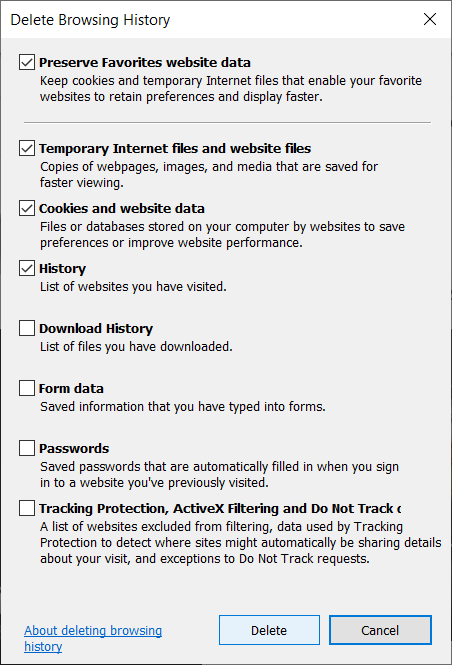
검색 기록을 삭제하면 쿠키와 임시 파일이 유지됩니다. Internet Explorer가 모든 항목을 삭제하도록 하려면 " 즐겨찾기 웹 사이트 데이터 보존 " 옵션을 선택 취소해야 합니다.
위에서 언급한 모든 방법은 모든 유형의 브라우저에서 검색 기록을 삭제하는 데 도움이 됩니다. 그러나 브라우저가 인터넷 사용 기록을 저장하는 것을 원하지 않을 때마다 브라우저에서 항상 비공개 모드를 사용할 수 있습니다.
추천:
- Windows 컴퓨터에서 DLL을 찾을 수 없거나 누락된 문제 수정
- Windows 10 시계 시간이 잘못 되었습니까? 해결 방법은 다음과 같습니다.
- Google 크롬과 크롬의 차이점은 무엇입니까?
- Windows 10에서 멈춘 인쇄 작업을 삭제하는 6가지 방법
이 기사가 도움이 되었기를 바라며 이제 모든 브라우저에서 검색 기록을 쉽게 지울 수 있기를 바랍니다. 그러나 이 튜토리얼과 관련하여 여전히 질문이 있는 경우 댓글 섹션에서 자유롭게 질문하십시오.
